O programa de edição de som Audacity, disponível como freeware no Windows, Linux e Mac OSX, possui uma função integrada que transforma arquivos de som de alta fidelidade de 16 e 32 bits em gravações de 8 bits de baixa fidelidade.
Etapa 1: abrir um arquivo
Clique no Arquivo cardápio. Selecione um arquivo de áudio para trabalhar e clique no Abrir botão para abrir o arquivo.
Vídeo do dia

Abra um arquivo de áudio
Crédito da imagem: J T B
Etapa 2: Exportar Áudio do Menu Arquivo
Clique no Arquivo menu e selecione Exportar áudio.

Exportar o arquivo
Crédito da imagem: J T B
O Audacity abre uma caixa de diálogo de arquivo.
Etapa 3: Insira o nome do arquivo
Digite um nome para o seu arquivo de áudio de 8 bits no Nome do arquivo campo.
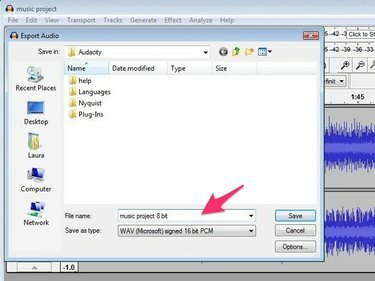
Insira um novo nome para o arquivo de 8 bits
Crédito da imagem: J T B
Etapa 4: Selecione o tipo de arquivo
Clique no Salvar como tipo lista suspensa e selecione Outros arquivos descompactados.
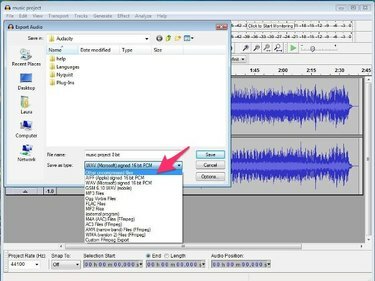
Selecione Outro tipo de arquivo descompactado
Crédito da imagem: J T B
Etapa 5: botão de opções
Clique no Opções botão e selecione PCM de 8 bits sem sinal da lista que aparece. Clique no Salve botão. O Audacity exibe uma caixa de diálogo contendo informações de metadados para o arquivo.
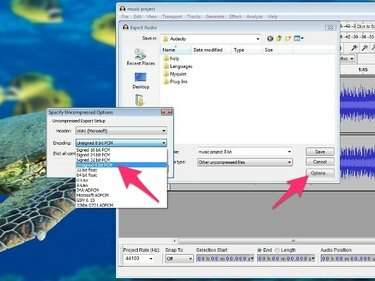
Selecione PCM de 8 bits sem sinal
Crédito da imagem: J T B
Edite os metadados do arquivo, incluindo nome do artista, gênero e ano. Você pode modificar essas informações ou deixá-lo em branco. Clique no OK botão. O Audacity salva seu arquivo no formato de 8 bits.
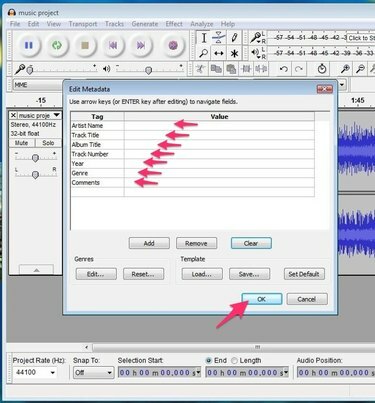
Edite os metadados e salve o arquivo
Crédito da imagem: J T B
Gorjeta
Alterar um arquivo de áudio para resolução de 8 bits reduz o tamanho do arquivo, bem como a faixa dinâmica do som, dando-lhe uma qualidade um tanto "abafada". Você também pode ouvir mais ruído de “chiado” em um arquivo de 8 bits em comparação com uma gravação de 16 bits.




